Empfohlene Scanner für 1D-Barcodes
Wir empfehlen den Socket Mobile S800 oder den CipherLab 1660, Sie können aber auch die meisten anderen Bluetooth-Scanner verwenden.
Serial Port Profile (SPP) aktivieren
Befolgen Sie die Anleitung für Ihren Scanner (Klicken Sie auf den Link):
Anleitung für: Socket Mobile-Scanner (z.B. CHS 8Ci)
Socket Mobile-Scanner (z.B. S 800) Ausblenden.
1.) BarcodeChecker verbindet sich direkt mit dem Socket Mobile-Scanner. Benutzen Sie NICHT die SocketScan10-App.
2.) Falls die SocketScan10-App aktiv ist: Gehen Sie in Android: Einstellungen / Sprache & Tastatur und wählen Sie die Tastatureinstellung 'Touch'.
3.) Scannen Sie diesen Barcode, um ein Factory reset durchzuführen. Der Scanner wird 5x piepen und sich ausschalten.
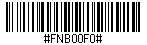
Falls Sie den Barcode nicht scannen können, müssen Sie stattdessen ein Manuelles Factory reset durchführen:
- Scanner anschalten
- Scan-Knopf drücken und halten
- Power-Knopf drücken und loslassen
- ~15 Sekunden warten bis ein Piep ertönt
- Scan-Knopf loslassen
4.) Scannen Sie diesen Barcode, um den SPP-Modus zu aktivieren.

5.) Scannen Sie diesen Barcode, um den SPP-raw-Modus zu aktivieren.
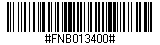
Anleitung für: CipherLab-Scanner (z.B. CipherLab 1660)
CipherLab-Scanner (z.B. CipherLab 1660) Ausblenden.
1.) BarcodeChecker verbindet sich direkt mit dem CipherLab-Scanner. Benutzen Sie NICHT die CipherConnect-App.
2.) Falls die CipherConnect-App aktiv ist: Gehen Sie in Android: Einstellungen / Sprache & Tastatur und wählen Sie die Tastatureinstellung 'Touch'.
3.) Scannen Sie diesen Barcode, um das Setup zu beginnen. Der Scanner wird 6x piepen und die LEDs werden rot blinken.
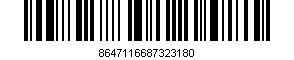
4.) Scannen Sie diesen Barcode, um ein Reset durchzuführen. Der Scanner piept 2x (tiefer-hoher Ton).

5.) Scannen Sie diesen Barcode, um den SPP-Slave-Mode zu aktivieren. Der Scanner piept 2x (tiefer-hoher Ton).
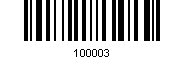
6.) Scannen Sie diesen Barcode, um den Preset PIN ("0000") zu aktivieren. Der Scanner piept 2x (tiefer-hoher Ton).
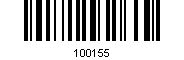
7.) Scannen Sie diesen Barcode, um die Einstellungen zu übernehmen und das Setup zu beenden. Der Scanner piept 6x und die LEDs werden rot blinken.
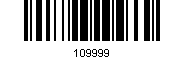
Anleitung für: Andere Bluetooth-Scanner
Andere Bluetooth-Scanner Ausblenden.
Sie können die meisten Bluetooth-Scanner mit einem Android-Gerät verbinden. Lesen Sie das Handbuch Ihres Scanners und führen Sie folgende Schritte durch:
1.) Scannen Sie den Barcode im Handbuch Ihres Scanners, um das Setup zu beginnen (falls nötig)
2.) Scannen Sie den Barcode im Handbuch Ihres Scanners, um ein Reset durchzuführen (Default settings)
3.) Scannen Sie den Barcode im Handbuch Ihres Scanners, um das Serial Port Profile (SPP) zu aktivieren. Der Scanner darf nicht im HID-Modus sein.
4.) Scannen Sie den Barcode im Handbuch Ihres Scanners, um das Setup zu beenden (falls nötig).
Phone und Scanner paaren
2.) Klicken Sie Einstellungen, um das Phone mit dem Bluetooth-Scanner zu paaren.
3.) Scannen Sie nach dem Gerät.

4.) Wählen Sie den gefundenen Scanner.
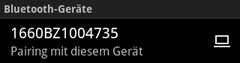
Falls hinter dem Scanner
 steht, ist er
im HID-Modus und kann nicht verwendet werden. Gehen Sie zu 1.).
steht, ist er
im HID-Modus und kann nicht verwendet werden. Gehen Sie zu 1.).
5.) Geben Sie das Passwort aus dem Handbuch Ihrers Scanners ein.
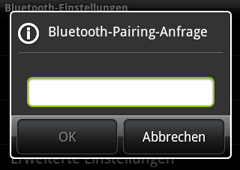
Passwort für CipherLab 1660: '0000'
6.) Der Scanner ist nun mit dem Phone gepaart. Kehren Sie zur BarcodeChecker-App zurück.
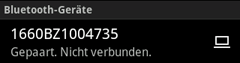
Scanner benutzen
7.) Verbinden Sie das Phone mit dem gepaarten Scanner.